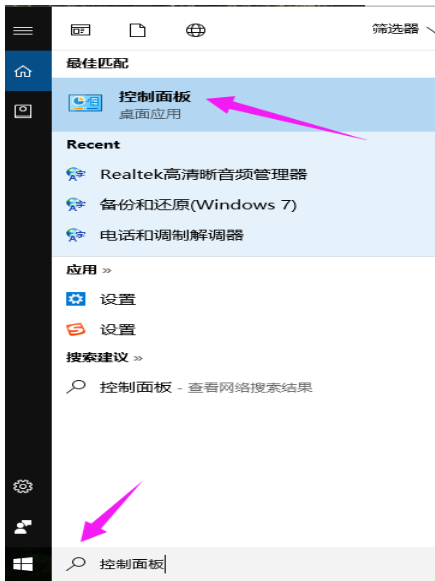win10如何设置输入法?在当前的win10的系统的过程中,会根据的需要对当前中进行切换需要的输入法的设置,小编告诉大家在windows10系统怎么设置输入法。
1、首先,进行点击左下角中的 开始 按钮选项。

2、进行点击了开始选项之后,弹出了下拉菜单选中为 设置 的选项。

3、弹出了一个设置的窗口的界面当中,进行选中 时间和语言 的选项。

4、进入到了时间和语言的界面中,进行选中为 区域和语言的选项。

5、然后进行点击 列中的 中文 选项。
一键还原win10怎么操作
在的电脑出厂基本都是预装win10系统,当电脑遇到棘手难以解决的故障问题,除了重装系统,还有没有别的方法修复?答案是有的,还原系统也是不错的选择,本文就和大家讲讲一键还原win10怎么操作.
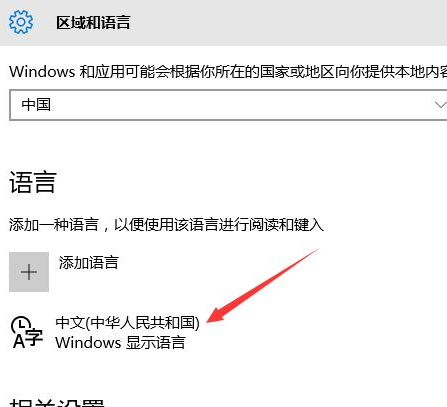
6、选中的中文选项之后,进行点击 选项。

7、点击选项之后,进行点击 添加键盘 的选项。

8、然后进行在语音的选项中进行点击 微软五笔 的选项。

9、这就把输入法进行添加完成了。

以上就是win10输入法的设置了,希望这个方法对大家有帮助。
以上就是电脑技术教程《win10输入法设置方法》的全部内容,由下载火资源网整理发布,关注我们每日分享Win12、win11、win10、win7、Win XP等系统使用技巧!win10系统备份如何操作
如今已经有许多用户升级到win10系统正式版,win10系统在性能方面有了较大的提升,但是也可能存在不稳定性,所以最好给win10系统做个备份,那么win10系统备份要如何操作呢?